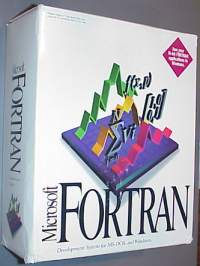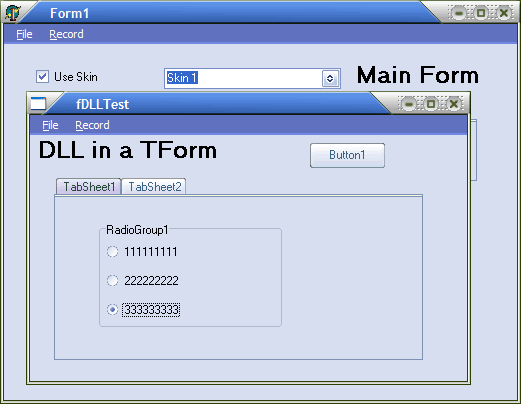[ Programiranje
]
25 Decembar, 2007 23:27
Kako da dizajnirate, razvijete i prodate video igre
Korak 1

Pre nego što počnete pisanje koda u nekoj platformi, morate
na papiru napisati koji koncept igre će biti. Hoće li to biti strategija, kao
Dungeons and Dragons, pucačina iz prvog lica kao Call of Duty, RPG igra kao
Mass Effect?
Korak 2

Kad se odlučite za tip igre, odlučite da li želite da igru
predstavite u dve dimenzije ili tri dimenzije. Dve dimenzije se mogu razviti sa
Javom, besplatnom platformom iz Sun Microsystems. Java3d je takođe dostupna sa
Sun sajta.
Korak 3

Ako ste se odlučili za 3d igru, možete skinuti besplatnu
verziju sa sajta The Game Creators, a ako želite, možete je i kupiti po ceni
ispod 100 dolara. To vam onda omogućava mogućnost drag and drop, kao i game
engine sa rendering compilerom koji pokreće igru u test modu. Ako želite svoj
nivo, možete onda graditi višestruke nivoe i kreirati vlastitu igru.
Korak 4

Za 2d igre, jedan autor je razvio Five Column Black Jack
kartašku igru, sa strategijskim modulom i virtuelnog igrača sa krupijeom i 5
igrača. Ovo uključuje dizajnirane okoline za igru: karte krupijea, i karte
igrača sa mogućnošću da se ostane na pat poziciji ili da igrate još jednu kartu. Alien
Attack je razvijen u 2d sa zvukom , kontrolom miša i animacijom.
Korak 5

Ako ste izabrali Virtual Reality Modeling Language(VRML),
prvo skinite Parallel Graphics browser da bi obezbedili igranje online. Sajt
Virtex obezbeđuje dizajn, i platformu za razvoj za oko 100 dolara za kreiranje
igara u virtualnoj stvarnosti. Sajt za Parallel graphics je
http://www.cortona3d.com/
Korak 6

Napravite priču svoje igre sa jednostavnim crtežima ili
grafikom za igru. Hoće li vaša igra biti scenario sa jednim igračem, ili će
biti uključena i multiplayer mogućnost. Ako igri dodate opciju multiplayer,
omogućavate drugim igračima da se pridruže igri. Ako imate IP adresu na serveru
ili neku lokaciju na mreži, igrači se mogu priključiti ili osnovati osnovnu
igru. Na primer, pogledajte ID sajt za
Quake, ili Doom multiplayer igre.
Korak 7

Marketing za vašu igru zahteva da imate sajt ili da
aploudujete na postojeći sajt. Morate imati sajt sa demoom igre, sa
skrinšotovima ili video snimcima. Games-database.com će vam omogućiti
besplatne demoe vaših igara i plaćanje vaših igara kreditnim karticama sa
podelom 50:50 da bi se pokrili troškovi sajta i taksa za kupovinu preko kreditne
kartice. Možete i dizajnirati svoj sajt uz pomoć New Millennium Software
Webcenter: http://www.newmillenniumweb.com.
Izdvajamo iz ponude:

[ Programiranje
]
23 Decembar, 2007 18:25
Kako da naučite Fortran
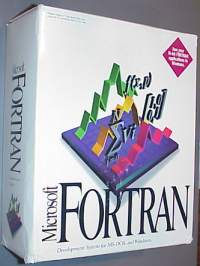
Korak1
Odlučite šta želite da radite. Npr. imate
problem a + b = c. Sad ćemo napisati Fortran program da reši ovu jednačinu.
Korak 2
Počnite sa objavljivanjem imena programa,
"PROGRAM JednostavnoSabiranje." Druga linija je "IMPLICIT
NONE."
Korak 3
Objavite vaše promenljive. U ovom slučaju
to bi bilo "REAL :: a, b, c."
Korak 4
Ubacite podatke. Način da to uradite je
"WRITE (*, *) 'A, B Please : '" pa onda "READ (*, *) a, b."
WRITE će prikazivati zahtev za korisnika da ubaci podatke, a READ prebacuje
podatke ka promenljivim a i b.
Korak 5
Izračunajte zbir koristeći sledeću tvrdnju,
"c = (a + b)."
Korak 6
Prikažite rezultate sa ovom tvrdnjom,
"WRITE (*, *) 'Rezultat je ' c."
Korak 7
Završite program sa rečima "END
PROGRAM JednostavnoSabiranje”, da bi FORTRAN znao da je na kraju.
Korak 8
Pokrenite program. Tvrdnja
"Write" prikazuje poruku, "Please enter A and B:" i čeka da
korisnik unese svoje podatke. On će izvršiti tvrdnju "Read",
pomerajući podatke ka promenljivim a i b. FORTRAN će onda ići na sledeći korak,
a to je da sabere a i b.
Korak 9
Ispitajte izlaz. Ako ste stavili vrednosti 50
i 75, rezultati bi trebali da izgledaju ovako, "A, B Please : 50,
75." " Rezultat je 125." I završili ste svoj FORTRAN program.
Saveti
Ne koristite tačke u svom kodu. One služe
samo kao interpunkcijski znaci u gornjem primeru.
Izdvajamo iz ponude:

[ Programiranje
]
23 Decembar, 2007 17:50
Kako da koristite Visual Basic Deployment Wizard

Korak 1
Kiknite na Start, pa onda All Programs,
Microsoft Visual Studio 6.0 i Microsoft Visual Studio 6.0 Tools.
Korak 2
Izaberite Package and Deployment Wizard.
Klinite na dugme Browse da izaberete projekat koji će se koristiti. Ako prvi
put koristite wizard, box projekta će biti prazan. Nakon kreiranja prvog
projekta, to ime projekta će ostati u boxu projekta kao default ulaz. Kliknite
na strelicu dole i izaberite ime projekta iz liste projekata, ako postoji više
od jednog projekta na listi.
Korak 3
Izaberite dugme Package, Deploy ili Manage
Scripts.Svako od ovih dugmadi će kreirati različit tip projekata i mora se
izabrati tip projekta da bi se nastavilo.Dugme help vam može obezbediti više
informacija o svakom projektu. Pratite korake u wizardu u paketu koji ste
izabrali.
Korak 4
Pritisnite Finish da zatvorite wizard i vratite
se u Windows
Izdvajamo iz ponude:

[ Programiranje
]
23 Decembar, 2007 17:36
Kako da kreirate izveštaj o greškama MS-DOS Visual Basic Subroutines (kodnih uputa)

Korak 1
Sub ErrorMessage
SHARED EC
REM *************************************************************
REM EC = The original error code
REM *************************************************************
Msg$="The Following Error Has Occuried:"+chr$(13)+chr$(10)
Msg$=Msg$+"[ "+Error$(EC)+" ]"
MSGBOX Msg$,0, " Error Code # ( "+STR$(EC)+" ) "
End Sub
Korak 2
Kad god vaša aplikacija naiđe na grešku, možete pozvati vaš
prilagođeni kodni uput nakon što ste upisali vrednost greške za EC. Primer:
[Pretpostavimo da vaš softver ne može da locira tekstualni
fajl tako da se greška pojavila]
[komanda za tu šifru greške je Err.Mi sada želimo da
prebacimo tu]
[grešku na EC pa radimo sledeće: EC = Err ]
[kodni uput bi trebalo da izgleda ovako: ]
SHARED EC
ON LOCAL ERROR GOTO TROUBLE
TROUBLE:
EC = Err : Resume RESULTS
RESULTS:
CALL ErrorMessage
Korak 3
Pošto ste pratili ovu proceduru bez obzira koji je problem,
vaš prilagođeni kodni uput će identifikovati korisnika, tip greške i vrednost
greške.
Izdvajamo iz ponude:

[ Programiranje
]
13 Decembar, 2007 22:05
Kako da koristite forme u DLL-u
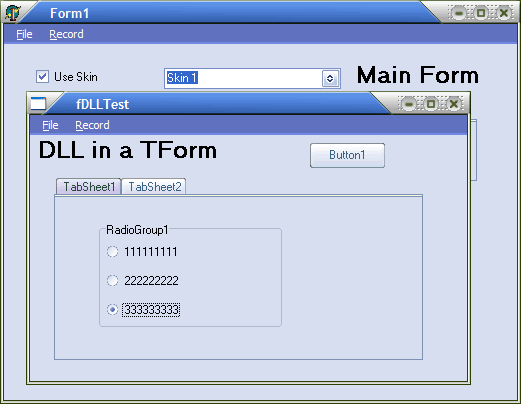
Korak 1
U Delphiju 7 (ili D6):
File > New > Other... (Tab: "New") > DLL Wizard
Delphi će kreirati stub fajlove sa dve uključene biblioteke: SysUtils, Classes;
Iznad klauze "uses" primetićete dugo objašnjenje o “memorijskom
menadžmentu”. Ovo je važna informacija ako želite da prođete Delphi nizove po vašim metodama kao
parametre. Preporučuje se da istražite ovu temu više.
Sad dodajte jedinicu "Forms". Ona
vam treba za "THandle". Ona će takođe povećati vaš DLL za dodatnih
>300 KB.
Dodajte jedinicu "Windows",
takođe.
Sad dodajte formu vašem DLL-u na isti način
na koji dodajete forme kad kreirate EXE.
Sačuvajte projekat kao 'forms'.
Korak 2
Možete proglasiti proceduru umesto funkcije, ako ne želite da vaš DLL vrati
vrednost. Demonstriraću "modal" and "modeless" oblike
kreacije.Testirajte oboje odvojeno.
Dll jedinica bi trebalo da izgleda ovako:
{DLL: 'forms.dll'}
library
uses
Windows,
SysUtils,
Classes,
Forms,
Unit1 in {Unit1.pas};
var
DLLHandle: Longint = 0; { this var will hold the DLL's Handle }
{ "Modal form" }
function DLLMyForm(hHandle: THandle): Integer; stdcall;
var
F: TForm1;
begin
DLLHandle := Application.Handle;
try
Application.Handle := hHandle;
{uvek koristite Application object kao Owner!}
F := Form1.Create(Application);
try
Result := F.ModalResult; {možete koristiti ovu vrednost host app}
finally
F.Free;
end;
finally
{vraća prethodni handle}
Application.Handle := DLLHandle;
end;
end;
{ "Mode-less form" }
function DLLMyForm(hHandle: THandle): Integer; stdcall;
var
F: TForm1;
begin
if Application.Handle <> hHandle then
DLLHandle := Application.Handle;
Application.Handle := hHandle;
F := TForm1.Create(Application);
F.Show;
Result := Longint(F);
{IMPORTANT: in Form1 OnClose event add "Action := caFree;" to free
allocated resources (Memory leaking) }
end;
exports
{morate izvesti ovaj metod, zar ne? }
DLLMyForm;
begin
end.
Sastavite pomoću Ctrl+F9.
Korak 3
Kreirajte jednostavnu host aplikaciju
odakle ćete pozvati vašu DLL formu(e).
Zbog jednostavnosti, koristićemo statični uvoz
i jedno dugme da se pozove DLL forma.
U vašem interfejsu proglasite spoljnji
metod (ovde funkcija) implementiranim u vaš DLL.
{ Program }
unit Unit1;
interface
uses Windows; { treba nam jedinica Windows za THandle }
...
{metod implementiran u DLL}
function DLLMyForm(hHandle: THandle): Integer; stdcall; external 'forms.dll';
...
implementation
procedure TForm1.Button1Click(Sender: TObject);
var
formvalue: Integer;
begin
{
Pozovite funkciju DLL ; Ona će vratiti Integer vrednost, u ovom slučaju,
modal state (mrOk, mrCancel...). Možete je koristiti za proveravanje validnosti
nečega
}
formvalue := DLLMyForm(Handle);
{ nastavite sa rezultatom formvalue ... }
end;
4
Korak 4
Sastavite EXE u isti folder kao i DLL.
Izdvajamo iz ponude:

[ Programiranje
]
05 Decembar, 2007 22:27
Kako da instalirate MySQL na svom računaru

Za potrebe vlastitog servera, osim Apachea, potrebna vam je i baza podataka, koju ćete dobiti instaliranjem MySQL-a.
Skinite najnoviju verziju MySQL-a ( download ). Nakon sto ste skinuli .zip file, otvorite ga i počnite instalaciju klikom na Setup.exe .
Instalirajte MySQL u direkotrijum po želji . Ako MySQL instalirate kao
servis, on će se automatski uključiti pri svakom startu Windowsaa. Za
njega vredi isto kao i za Apache, a to znači da, osim u Task Manageru,
nećete primetiti da je uopšte uključen, ako je instaliran kao servis.
Ako ga ne instalirate kao servis, moraćete ga svaki put pokretati
klikom na file winmysqladmin.exe koji se nalazi u mysqlbin . Takođe ga
možete pokrenuti na sledeći način: -> kliknite na Start->Run i
upišite cmd. Upišite cd "C:mysqlbin"(ako ste ga instalirali na C disku)
i onda upišite mysql da otvorite MySQL meni. Upišite h da vidite sve
komande. Umesto mysql možete upisati i mysqladmin, ako želite da
uređujete baze, tabele itd.
Pri instalaciji će vas MySQL
pitati da odredite šifru za root korisnika. To je glavni korisnik, koji
ima apsolutno sva prava i zato čuvajte šifru. Možete je uvek promeniti
tako što pokrenete mysqladmin.exe file ovako:
mysqladmin -h hostname -u root password 'novi password'
Time je instalacija MySQL-a završena. Radi lakše administracije MySQL-a, skinite ili MySQL Front ili phpMyAdmin.
Izdvajamo iz ponude:

[ Programiranje
]
03 Decembar, 2007 17:16
Kako da ubrzate isključivanje kompjutera
Korak 1

Start-Run ukucajte regedit i pritisnite Enter.
Korak 2

Idite do HKEY_LOCAL_MACHINE/SYSTEM/CurrentControlSet/Control.
Kliknite na "Control" Folder. Izaberite "WaitToKillServiceTimeout", dupli klik na to i modifikjte vrednost sa 2000 na 200.
Korak 3
Restartujte kompjuter i testirajte isključivanje.
Izdvajamo iz ponude:

[ Programiranje
]
25 Novembar, 2007 18:11
Kako da se našalite sa nečijim kompjuterom

Korak 1
Na pozadini kompjutera vašeg prijatelja, desni klik i idite na new> shortcut.
Korak 2
U
praznini napišite shutdown -s -t 30 c- "Ha Ha Ha. Ovo je virus. Kad
osoba klikne na njega, kompjuter će se isključiti za 30 sekundi i reći
HA HA HA.
Korak 3
Na sledećoj strani ukucajte Internet Explorer i kliknite finish.
Korak 4
Idite na pravu ikonu Internet Explorera, desni klik i izbrišite je.
Korak 5
Idite na novi Internet Explorer, desni klik i idite na properties.
Korak 6
Idite na Change Icon i potražite ikonu koja izgleda kao Internet Explorer ikona.
Korak 7
Kliknite OK i gotovi ste.
Izdvajamo iz ponude: